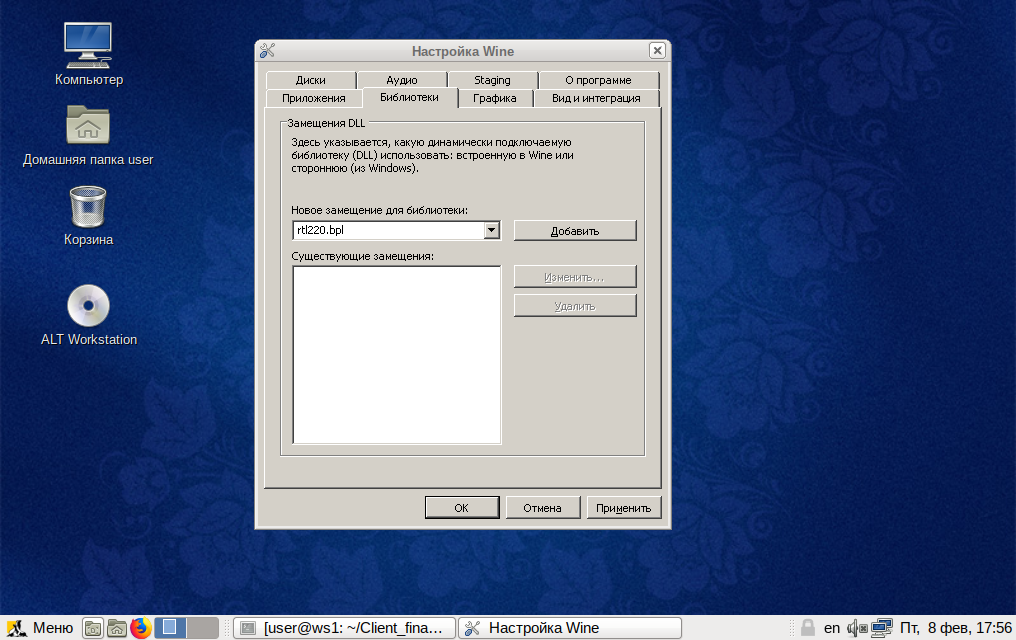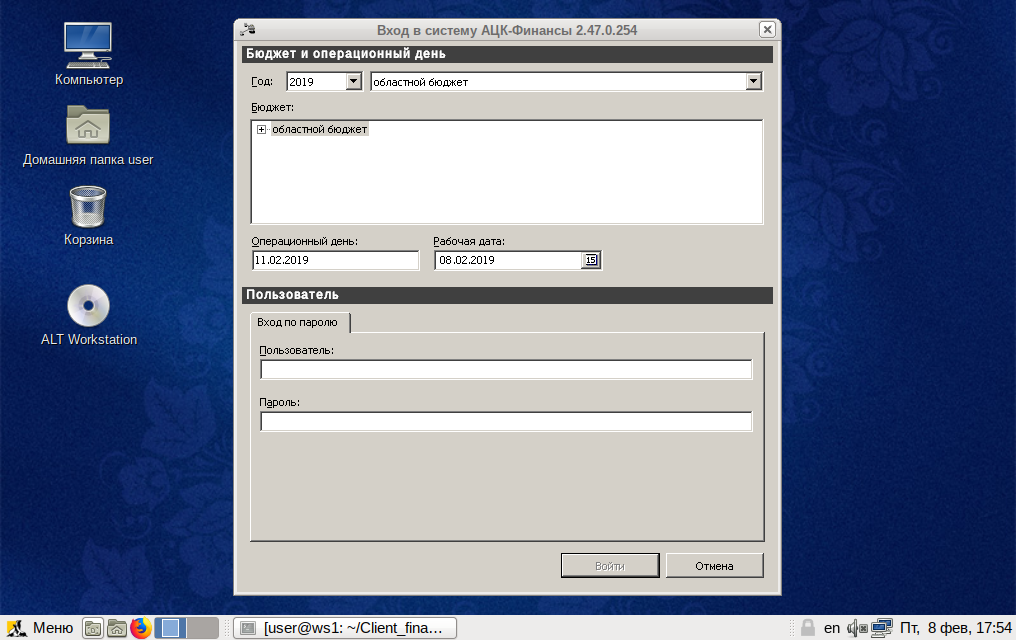АЦК Финансы: различия между версиями
Нет описания правки |
(Правка опечаток.) |
||
| (не показаны 3 промежуточные версии 2 участников) | |||
| Строка 1: | Строка 1: | ||
Инструкция, как запустить АЦК Финансы. | Инструкция, как запустить АЦК Финансы. | ||
{{Attention|Электронная подпись с использованием аппаратных токенов под WINE не работает.}} | |||
1. Распакуйте архив .zip | 1. Распакуйте архив .zip | ||
2. Установите пакеты WINE: | 2. Установите пакеты WINE (подробнее можно прочитать [[WINE|здесь]]): | ||
apt-get update | apt-get update | ||
apt-get install i586-wine i586-libwine-gl | apt-get install i586-wine i586-libwine-gl i586-glibc-nss | ||
Запустите | Запустите | ||
| Строка 26: | Строка 28: | ||
[[Категория:Enterprise Software]] | [[Категория:Enterprise Software]] | ||
Текущая версия от 05:55, 22 декабря 2022
Инструкция, как запустить АЦК Финансы.
Внимание! Электронная подпись с использованием аппаратных токенов под WINE не работает.
1. Распакуйте архив .zip
2. Установите пакеты WINE (подробнее можно прочитать здесь):
apt-get update apt-get install i586-wine i586-libwine-gl i586-glibc-nss
Запустите
winecfg
В появившемся диалоге перейдите на вкладку «Библиотеки» в поле «Новое замещение для библиотеки» введите
rtl220.bpl
и нажмите «Добавить».
Нажмите «Применить» и закройте окно.
3. Запустите из каталога с распакованным клиентом АЦК Финансы
wine maincontroller.exe
Запустится программа: